Heim >Computer-Tutorials >Browser >So installieren Sie Plug-Ins von Drittanbietern in der neuen Version von Edge Browser_Tutorial zur Installation von Plug-Ins von Drittanbietern in der neuen Version von Edge Browser
So installieren Sie Plug-Ins von Drittanbietern in der neuen Version von Edge Browser_Tutorial zur Installation von Plug-Ins von Drittanbietern in der neuen Version von Edge Browser
- 王林nach vorne
- 2024-05-09 15:28:411148Durchsuche
Liebe Leserinnen und Leser, sind Sie schon einmal auf das Problem gestoßen, dass Sie bei Verwendung der neuen Version des Edge-Browsers keine Plug-Ins von Drittanbietern installieren können? Dieses Problem stört viele Benutzer. In diesem Artikel stellt Ihnen der PHP-Editor Zimo eine detaillierte Anleitung zur Installation von Plug-ins von Drittanbietern für den neuen Edge-Browser vor und löst Ihre Installationsprobleme Schritt für Schritt. Dieses Tutorial enthält klare Schritte und detaillierte Anweisungen, die Ihnen bei der einfachen Installation der benötigten Plugins helfen. Lesen Sie weiter, um zu erfahren, wie.
1. Wir müssen zuerst den Edge-Browser öffnen, dann auf die Auslassungspunkte [...] in der oberen rechten Ecke der Browseroberfläche klicken und dann klicken, um die Menüoberfläche aufzurufen.
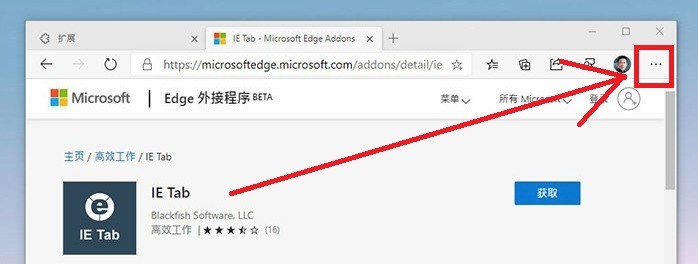
2. In der Menüoberfläche können Sie unten die Funktionsauswahl [Erweiterung] sehen. Klicken Sie auf Erweiterung, um die Erweiterungsoberfläche aufzurufen.
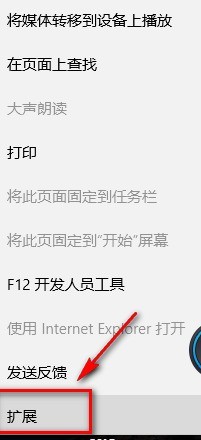
3. In der Erweiterungsoberfläche sehen wir, dass es eine Option [Erweiterung aus dem App Store abrufen] gibt. Klicken Sie zum Aufrufen (Hinweis: Edge-Browsererweiterungen können nicht von anderen Orten heruntergeladen werden, sondern nur von der offiziellen App speichern, aber es gibt Möglichkeiten, es zu installieren, bitte lesen Sie weiter).
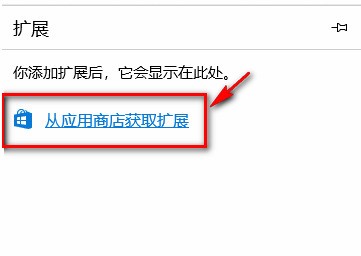
4. Wir müssen die Drittanbieter-Erweiterung installieren, indem wir die Datei laden und dekomprimieren. Die Methode besteht darin, die heruntergeladene CRX-Erweiterungsdatei zu komprimieren und zu dekomprimieren, oder die Datei direkt mit der Komprimierungssoftware „7-Zip“ zu extrahieren , kann die Installation erfolgreich sein.
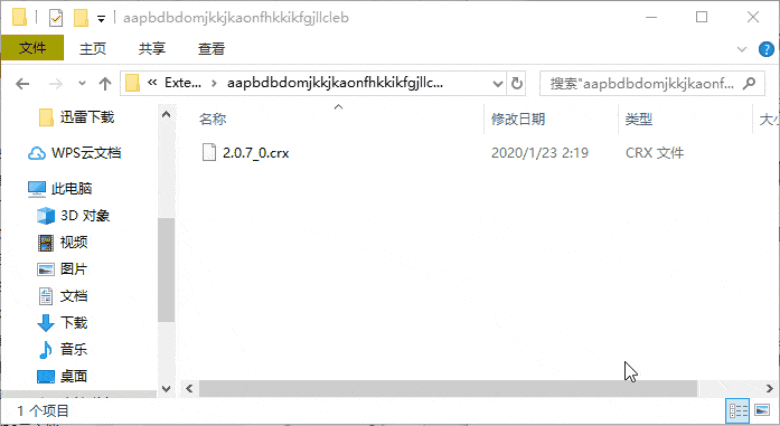
5. Übertragen Sie die CRX-Datei von „Goole Translate“ in den Anwendungsordner der Edge-Erweiterung, ändern Sie dann die Dateierweiterung in eine ZIP-komprimierte Datei und entpacken Sie sie. Wenn Sie 7ZIP auf Ihrem Computer installiert haben, müssen Sie sich nicht so viele Mühe machen. Klicken Sie einfach mit der rechten Maustaste, um die Datei zu extrahieren.
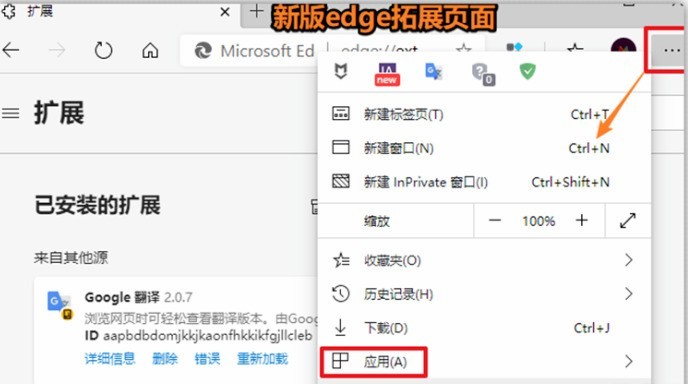
6. Auf der Erweiterungsseite müssen wir „Entwicklermodus“ und „Erweiterungen von ** zulassen“ aktivieren. Alle Vorbereitungen sind abgeschlossen, laden Sie einfach die oben genannte Datei fertig. Endgültige Programminstallation.
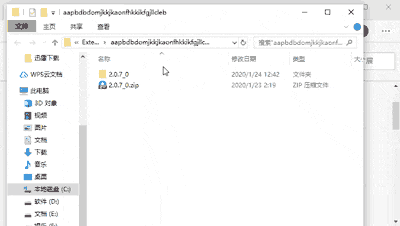
Das obige ist der detaillierte Inhalt vonSo installieren Sie Plug-Ins von Drittanbietern in der neuen Version von Edge Browser_Tutorial zur Installation von Plug-Ins von Drittanbietern in der neuen Version von Edge Browser. Für weitere Informationen folgen Sie bitte anderen verwandten Artikeln auf der PHP chinesischen Website!
In Verbindung stehende Artikel
Mehr sehen- Wie kann die Speichernutzung des Edge-Browsers reduziert werden? Lösung für das Problem der Edge-Speichernutzung
- Detaillierter Vergleich zwischen Edge-Browser und Chrome-Browser
- Wie stelle ich die Edge-Browser-Kompatibilität ein? Anleitung zum Aktivieren des Edge-Browser-Kompatibilitätsmodus
- Wie aktiviere ich das automatische Ausfüllen von Passwörtern im Edge-Browser?
- So aktivieren Sie die Übersetzung im Edge-Browser

